Outils de Bases - Scribus
Dans cette page tu trouveras :
Créer ta page
Ouvrir Scribus et créer un nouveau document :
Lance Scribus et clique sur « Fichier » > « Nouveau document ».
Choisis les dimensions de ta page (par exemple, Page Simple pour une affiche standard).
Clique sur OK pour commencer ton projet.
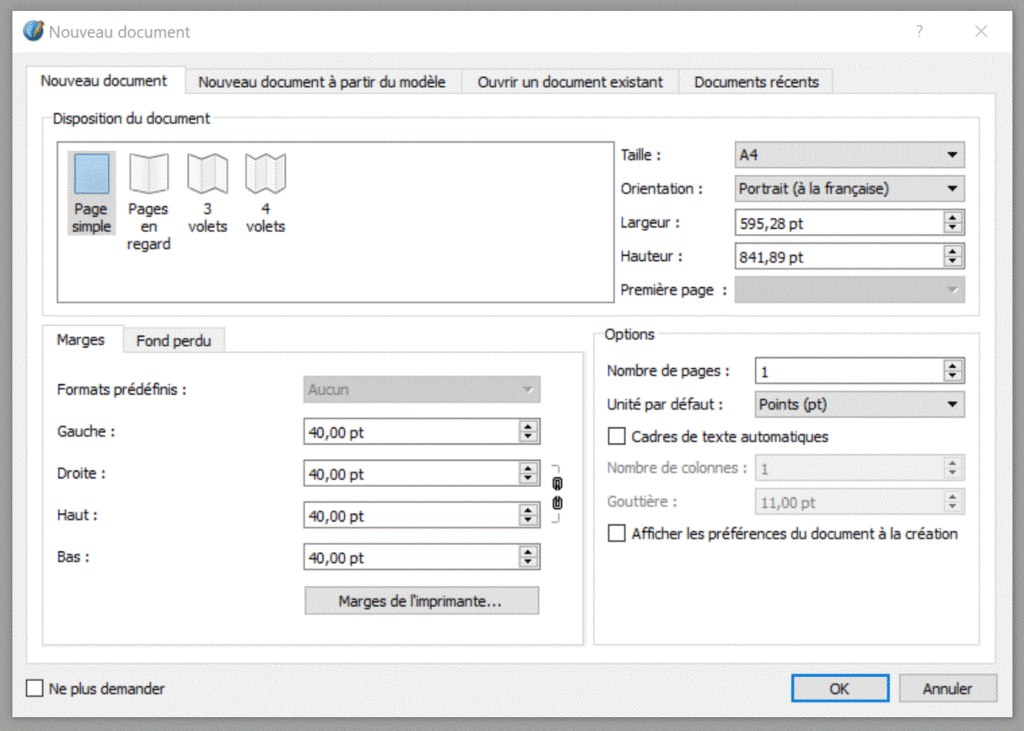
Tu peux changer la taille d’affichage avec les options en bas, comme le Zoom et le Dézoom.

Utiliser la vue « Écran » (Preview Mode) :
Tu peux activer la vue « Écran » (ou Preview Mode), qui permet de voir une version plus proche de l’apparence finale de ton document.
Pour cela, allez dans « Affichage » > « Mode Aperçu » ou appuyez sur Ctrl + Shift + Y ou en cliquant sur l’œil en haut à droite.
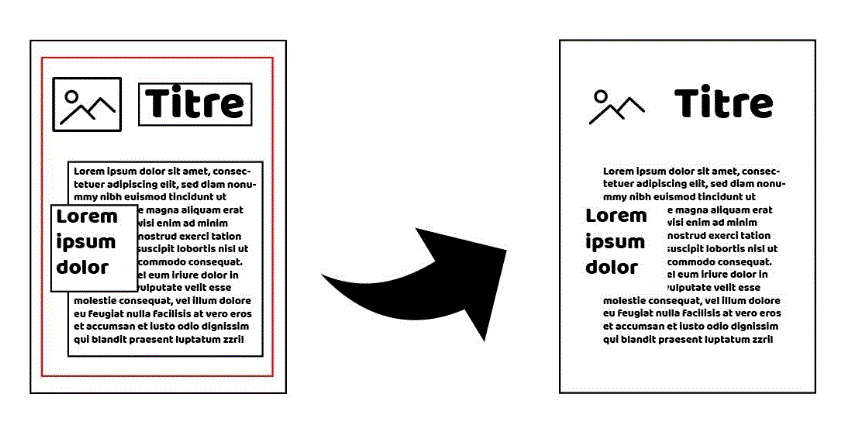

Ajouter du texte
Ajouter du texte dans Canva est super facile. Tu peux personnaliser la police, la taille, l’alignement et bien plus encore pour donner à ton design l’aspect que tu souhaites.
Ajouter du texte
Sélectionne l’outil « Cadre de Texte » dans la barre d’outils (icône de T).
Clique et fais glisser sur la page pour dessiner un cadre texte.
Tape ton texte et ajuste la police, la taille, l’alignement, et la couleur via la barre de propriétés en haut.
Conseil : Utilise des titres en gras et une taille de police assez grande pour qu’ils soient bien visibles. Les sous-titres ou textes secondaires doivent être dans une taille de police plus petite, mais toujours lisibles.
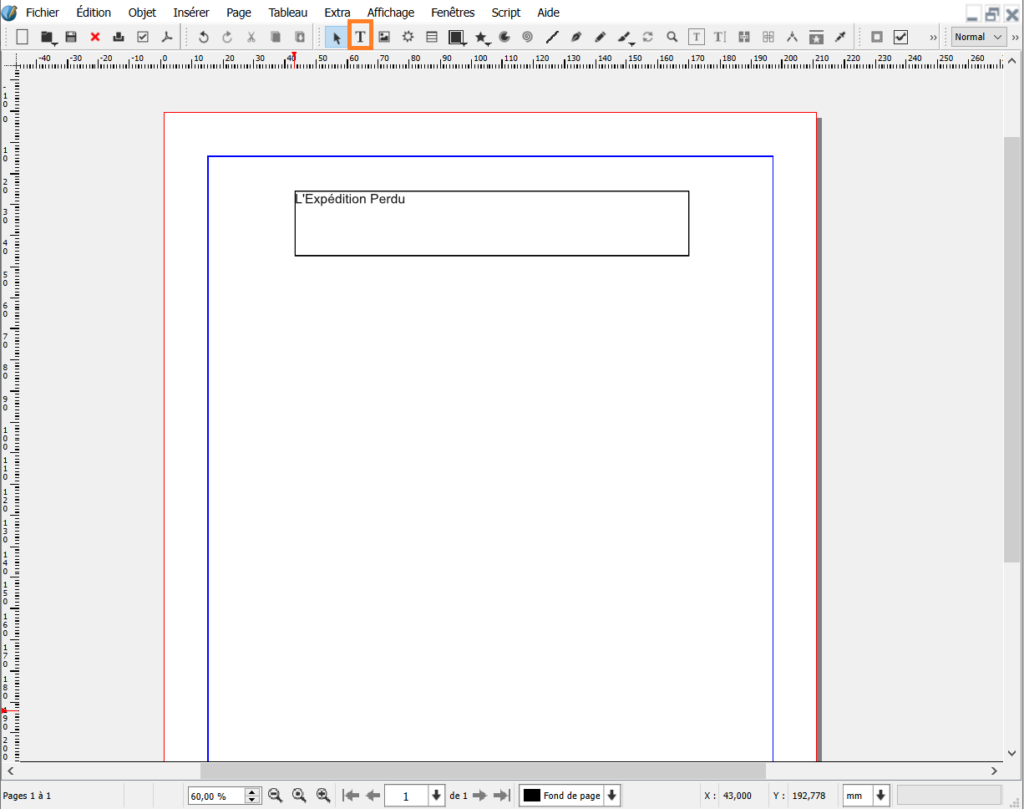
Changer la taille et le style du texte
- Sélectionne l’outil « Éditer le texte dans l’éditeur » dans la barre d’outils (icône de T).
- Clique sur le texte dans le cadre pour le sélectionner. Le texte doit apparaître en bleu pour que les modifications soient appliquées.
- Tu peux changer la police, la taille et l’alignement (gauche, centré, droite).
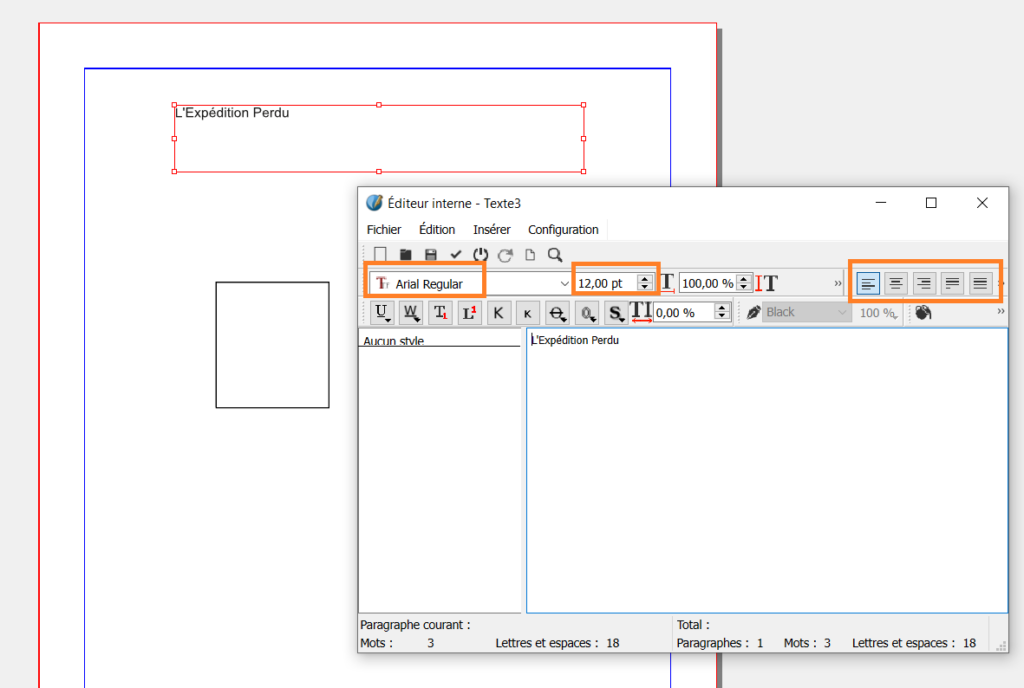
Et la couleur également.
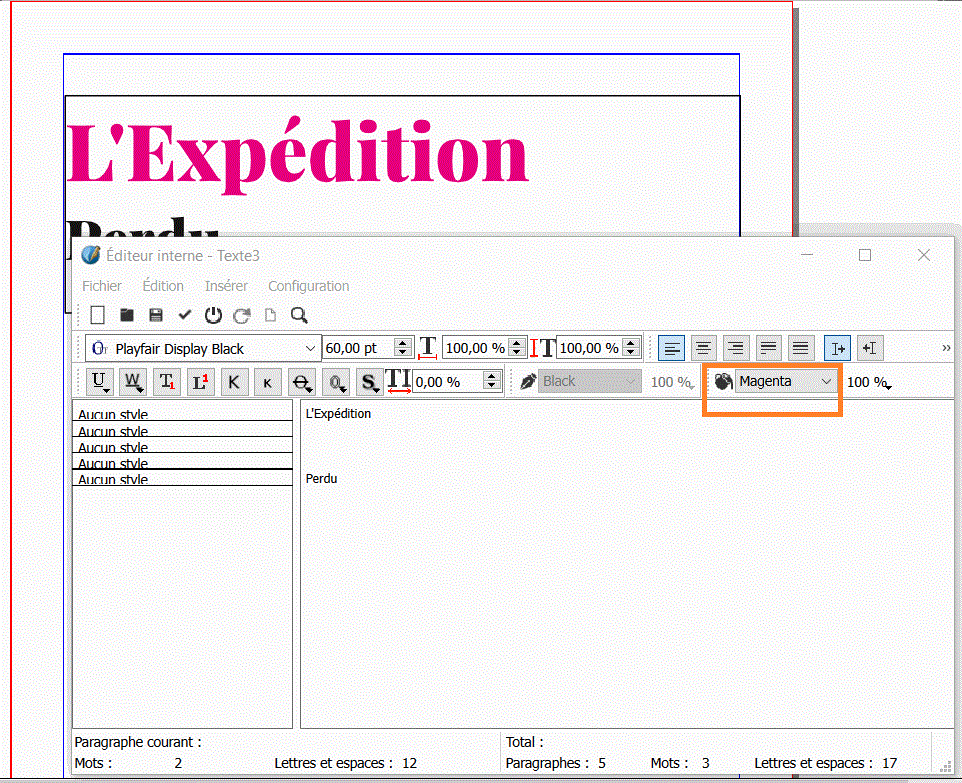
Attention : les modifications ne seront visibles que dans l’éditeur, pas directement sur l’écran principal. Clique sur ton document (caché en partie par la fenêtre, pour voir l’actualisation de tes modifications).
Pour valider les modifications, ferme la petite fenêtre de l’éditeur (il faudra accepter l’enregistrement des modifications) ou clique sur le bouton « Valider ».
Palette de couleurs
Dans Scribus, au départ, il y a une palette de couleurs assez limitée qui peut ne pas suffire si tu veux ajouter un peu de créativité à ton design. Mais pas de panique, il existe plusieurs façons d’ajouter et de personnaliser des couleurs supplémentaires !
Ajouter des couleurs personnalisées
-
Ouvrir la palette de couleurs :
-
Va dans Edition > Couleurs et Fonds pour ouvrir la palette de couleurs.
-
-
Créer une couleur personnalisée :
-
Clique sur le bouton « Ajouter ».
-
Une fenêtre va apparaître te permettant de choisir une couleur. Tu peux :
-
Choisir une couleur dans la palette.
-
Donne lui un nom très claire.
-
-
-
Ajouter cette couleur à ta palette :
-
Une fois que tu as défini la couleur, tu peux la ajouter à la palette en cliquant sur OK. Cette couleur sera ensuite disponible pour être utilisée sur ton design.
-

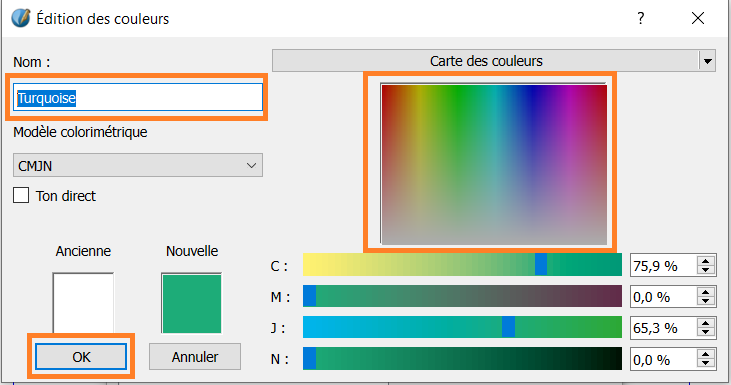
Importer des palettes de couleurs externes
Si tu ajoutes une image dans ton projet Scribus, Scribus peut automatiquement intégrer les couleurs présentes dans l’image à la palette de couleurs. (on verra comment importer une image par la suite).
Conseil : Cela peut être très utile si tu veux que ton design s’harmonise avec une image ou un logo spécifique, car Scribus te facilite la tâche en extrayant automatiquement les couleurs pour toi.
Ajouter un fond
Changer l’arrière-plan peut transformer totalement le style de ton design.
Créer un fond
Utilise l’outil « Cadre de forme » pour dessiner un rectangle ou un carré sur toute la page. Cela servira de fond.
- Fais lui recouvrir toute la surface du document.
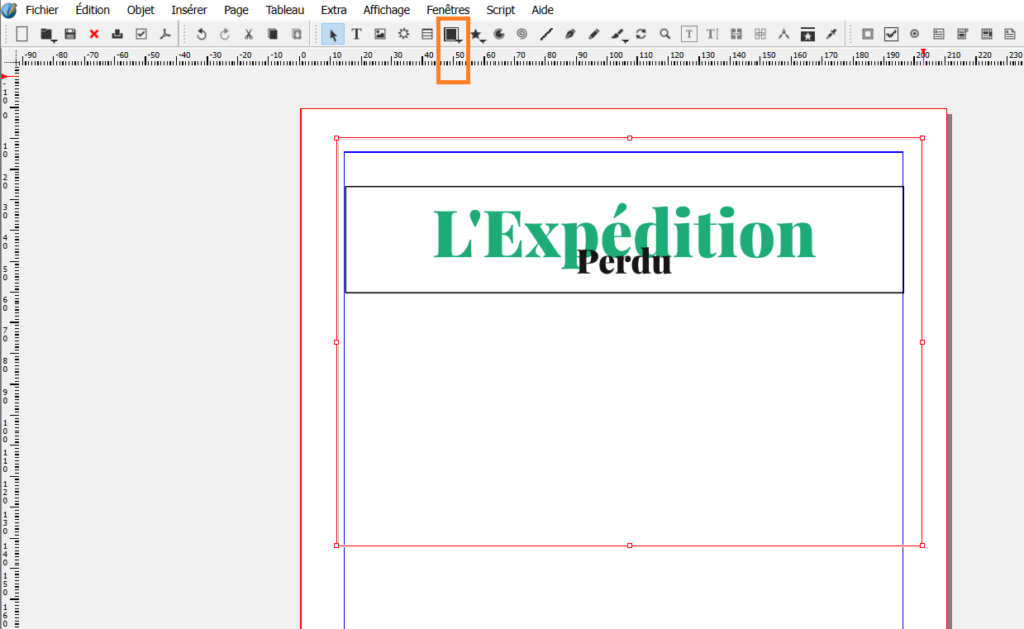
- Va dans Fenêtre > Propriété.
Dans la fenêtre de propriétés, commence par changer la position du cadre pour le mettre en arrière-fond, sinon il sera devant tous les éléments posé précédemment.
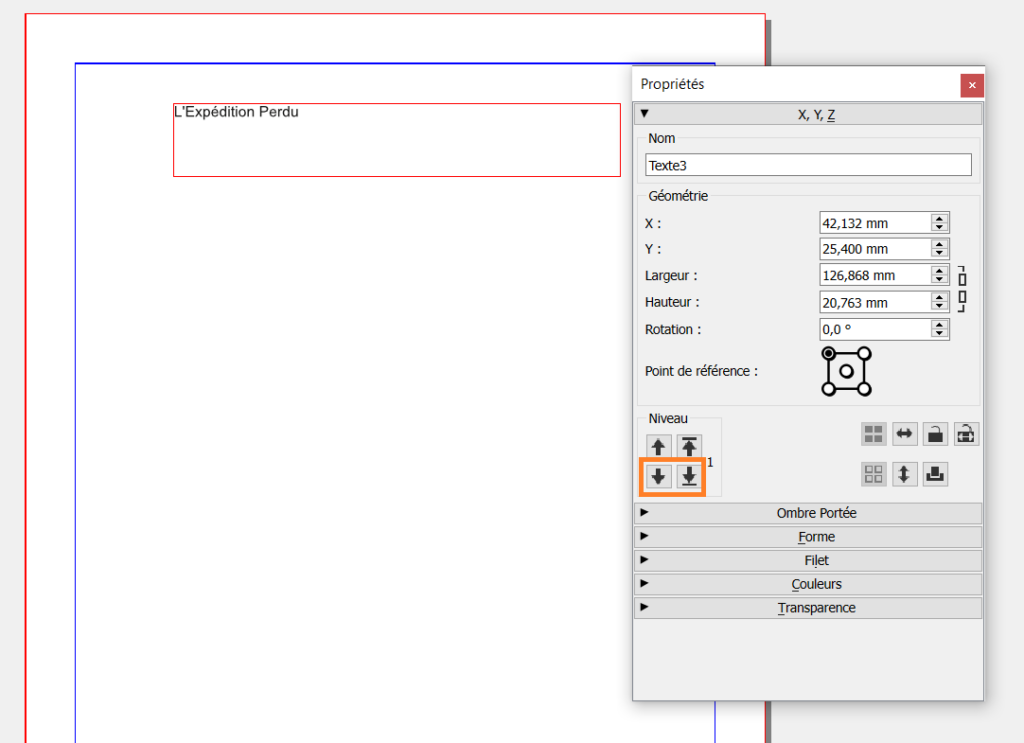
Ajouter de la couleur
- Dans la fenêtre de propriétés, choisis une couleur de fond.
- Tu peux aussi ajouter un dégradé en modifiant Aplat pour Dégradé.
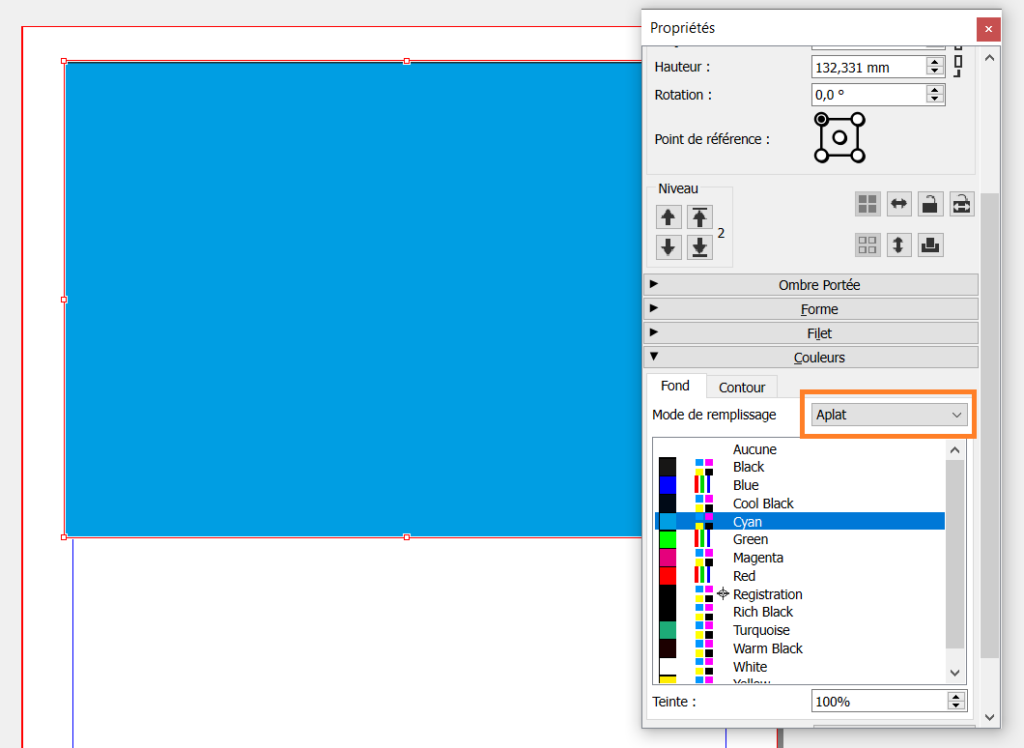
- Puis clic sur la première flèche et choisis une couleur d’entrée et fais de même avec la seconde flèche en choisissant une couleur de sortie
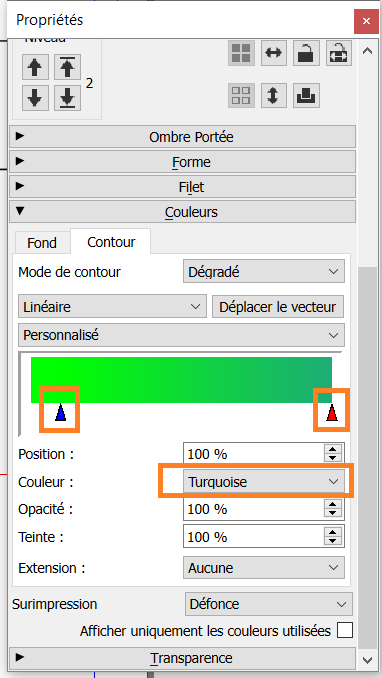
Tu peux aussi ajouter de la transparence à ton fond, si tu trouve la couleur trop soutenu ou tu veux simplement le rendre transparent pour faire apparaitre un élément derrière cette élément. Cette option se trouve en bas de la fenêtre des Propriétés.
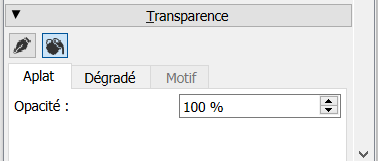
Ajouter une image
Tu peux ajouter une photo, un dessin dans ton visuel pour le personnaliser encore plus.
Importer une photo
Utilise l’outil « Cadre image » pour dessiner un cadre à l’endroit où tu veux placer l’image principale.
Clique droit sur le cadre > « Importer une image » et sélectionne ton image.
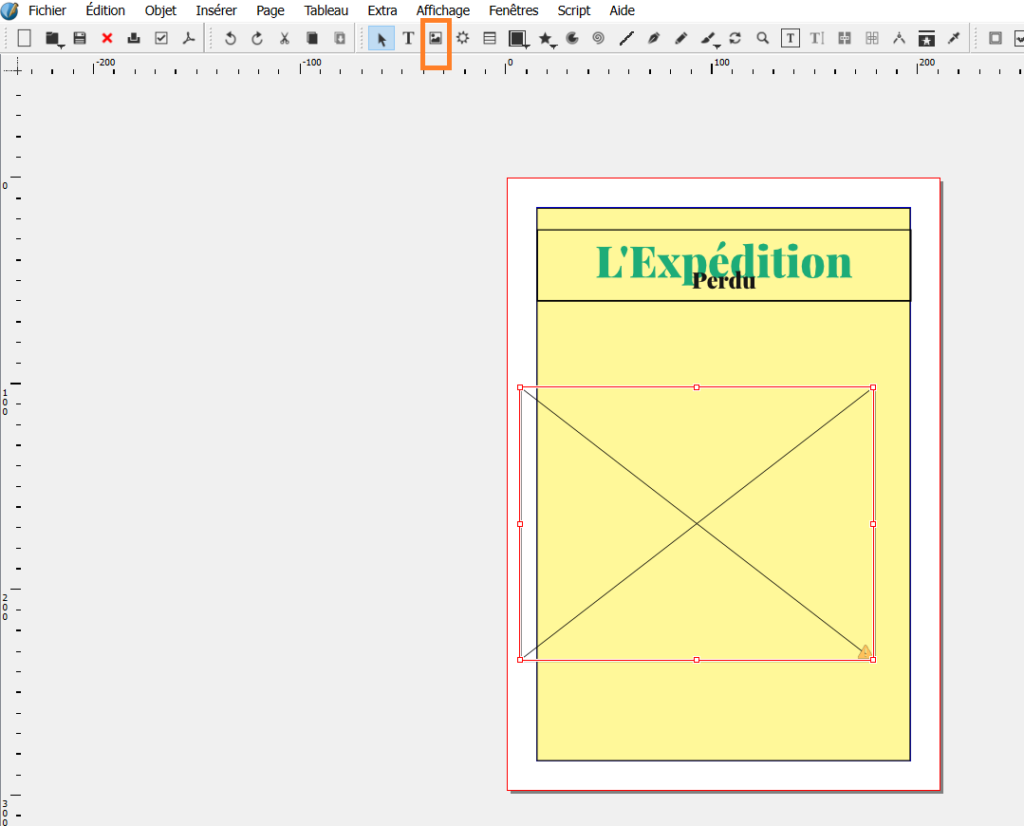
Redimensionner et ajuster l’image
- Redimensionne l’image en tirant les coins du cadre. Assure-toi que l’image ne soit pas déformée.
- Si l’image est plus grande que le cadre, tu peux ajuster l’image dans le cadre avec l’outil « Éditer le contenu du cadre ».
- Va dans Fenêtre > Propriété de l’image.
Clique sur Aux dimensions du cadre
Conseil : Place ton image de manière stratégique pour qu’elle ne masque pas trop de texte important. Par exemple, place-la sur un côté ou dans la partie supérieure de l’affiche.
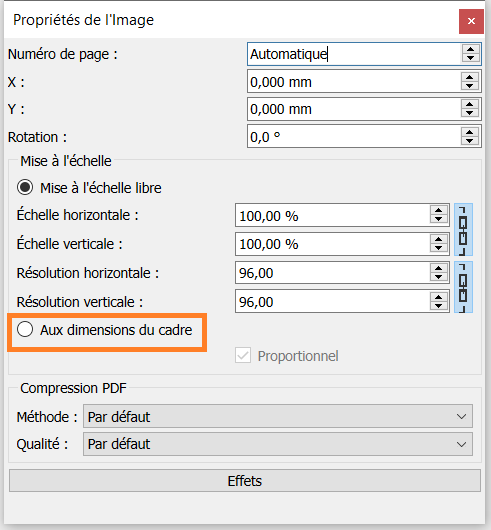
- Si tu veux changer le positionnement, appliquer un effet miroir ect…
- Va dans Fenêtre > Propriété.
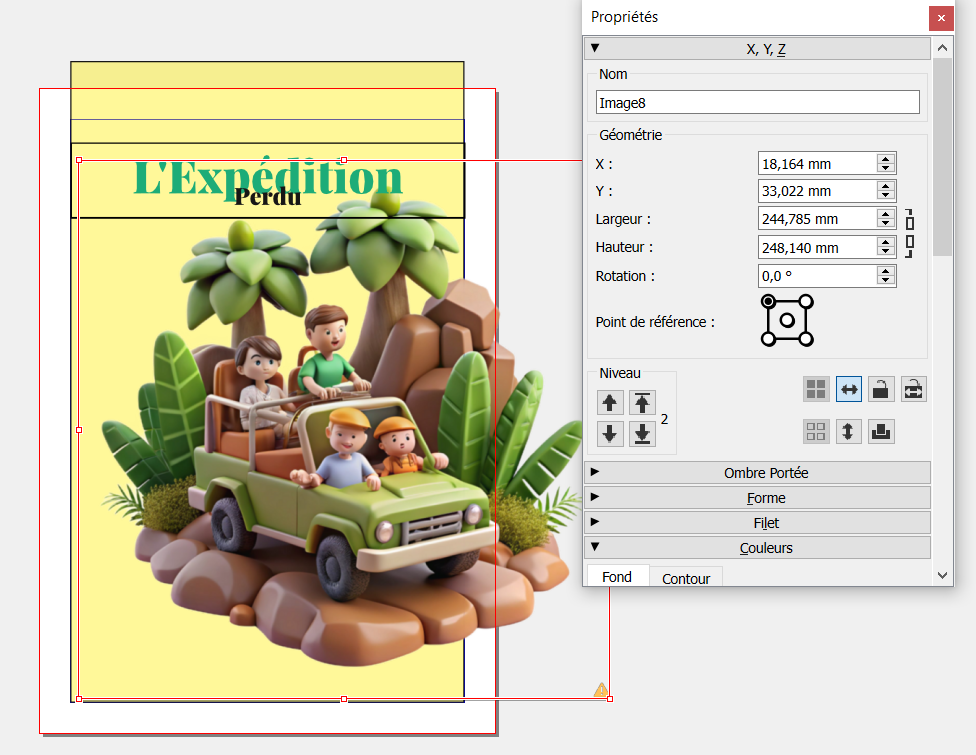
Ajouter une forme ou créer un logo avec la plume
L’ajout de formes, qu’elles soient avec du texte (avec des infos) ou sans rien dedans, sert à rendre ton design plus attrayant, et lisible. Cela améliore l’impact visuel de ton projet tout en facilitant la compréhension des informations essentielles.
Créer une forme
- Utilise l’outil « Courbe de Bézier » pour dessiner des formes personnalisées (cercles, carrés, triangles, etc.).
- Par exemple, tu peux créer un logo simple en combinant plusieurs formes géométriques.
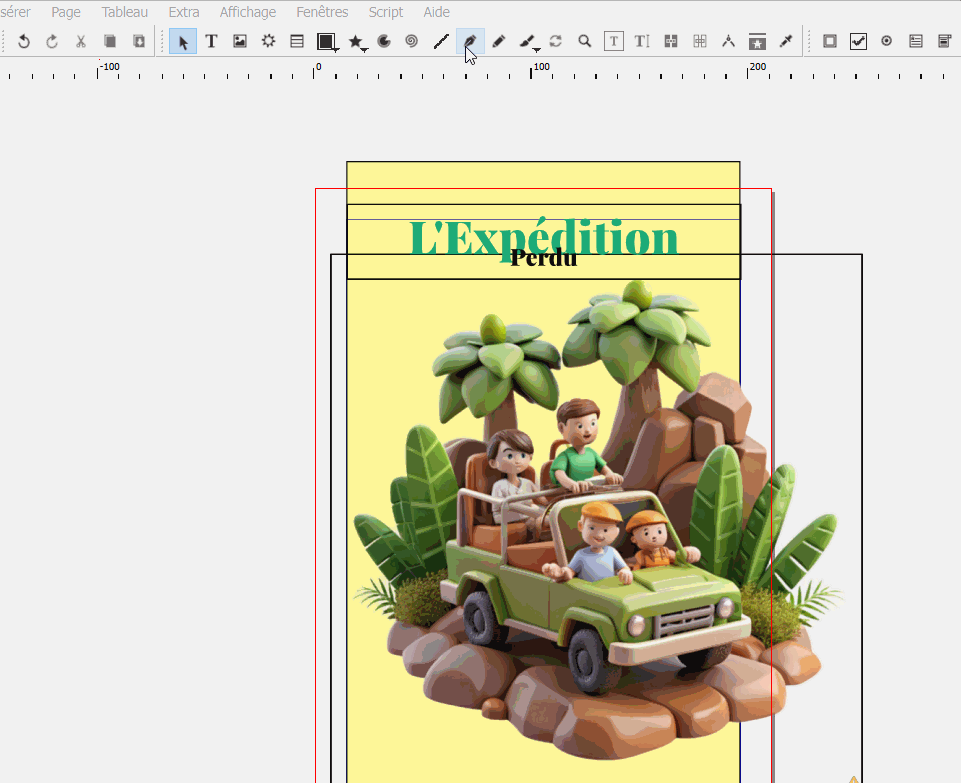
Appliquer une couleur ou effet
Une fois la forme créée, tu peux changer sa couleur de fond ou de contour, dans la barre de propriétés. Fenêtre > Propriété.
Si tu peux également ajouter un effet, comme une ombre portée,.
Conseil : Les logos et formes personnalisées peuvent ajouter un aspect unique à ton affiche. Sois créatif, mais garde à l’esprit l’harmonie du design. Ne surcharge pas l’affiche avec trop de formes.
Créer une forme prédéfinie
- Clique sur Insérer > Formes > Formes par défaut dans la barre d’outils, qui te permet de dessiner des formes simples comme des rectangles, cercles, ellipses, etc.
Créer une forme personnalisée (polygone)
- Dans la même barre d’outils, tu trouveras l’outil Insérer > Formes > Polygone.
Définir le nombre de côtés :
Après avoir sélectionné l’outil, tu peux choisir le nombre de côtés du polygone. Par exemple, tu peux créer un hexagone (6 côtés), un pentagone (5 côtés), ou même un octogone (8 côtés) en définissant simplement le nombre de côtés souhaité dans les propriétés de l’outil.
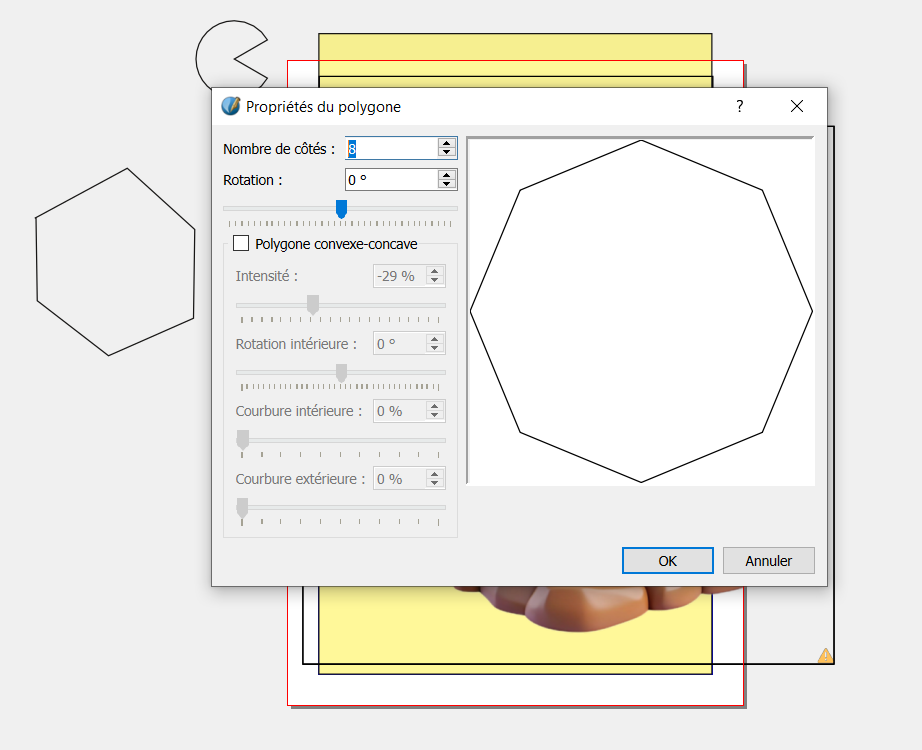
- Une fois la forme créée, tu peux la redimensionner, changer ses couleurs, appliquer un contour, et même remplir l’intérieur avec une couleur ou une image.
Enregistrer et télécharger
Relis ton texte et vérifie les alignements et la qualité des images.
Enregistrer ton design
- Sauvegarde ton travail régulièrement en cliquant sur Fichier > Enregistrer sous.
- Choisis un emplacement et un nom pour ton fichier.
Télécharger l’affiche
- Lorsque ton design est prêt, clique sur Fichier > Exporter et sélectionne Exporter en PNG.
